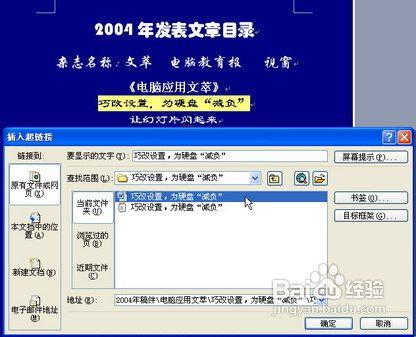office中怎樣使用超連結和書籤?
方法/步驟
新建一個名為文章目錄的Word文件,分類輸入常用的一些檔名稱,如:本文是按照雜誌名稱分類,每種類別下都是發表的文章標題;選中《電腦應用文萃》下的某一文章標題,右擊選擇“超連結”命令(圖),單擊對話方塊中的“當前資料夾”按鈕,進入到文章所在目錄,選擇相應的文件,最後單擊“確定”;此時只要按住Ctrl鍵單擊此文章標題,即可開啟相應的文章;用這種方法分別為各個文章標題加上超級連結。
當文件很多時,我們還可以使用書籤快速跳轉到某一類文件。將游標移到《電腦應用文萃》前,選擇選單“插入→書籤”命令,在出現的對話方塊(圖)中輸入“文萃”,再單擊“新增”按鈕即增加了一個書籤;選中雜誌名稱後的文字——“文萃”,右擊選擇“超連結”命令,單擊對話方塊中的“書籤”按鈕,再次出現對話方塊,選擇剛才新增的書籤——“文萃”;這樣只要按住Ctrl鍵,單擊“文萃”即可自動跳轉到《電腦應用文萃》這個類別。用這種方法為其他類別也新增書籤功能,從而實現快速定位。當以後要開啟某個檔案時,我們只要先開啟這個文件目錄檔案,從這裡就可以快速開啟需要的文件。
注意事項
這個文件中的內容可以隨時增刪,我們還可以通過Word的查詢功能,找到需要的文件,從而快速開啟檔案,從而徹底避免了在資料夾中不停的來回徘徊